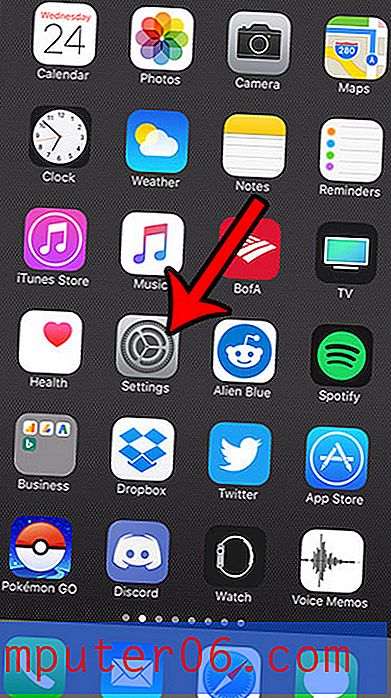Cómo ocultar el panel de carpetas en Outlook 2013
Microsoft Outlook 2013 hace un gran uso del espacio que ocupa en su pantalla. Casi cada pulgada de la ventana del programa está llena de diferentes herramientas y archivos que le permiten administrar mejor su correo electrónico, contactos y calendarios.
Pero dependiendo de cómo use personalmente el programa o de sus propias preferencias cuando se trate de qué elementos de Outlook se muestran, es posible que desee ocultar una de las secciones más grandes de la ventana. Algunas de estas secciones de la ventana se conocen como Paneles, específicamente el Panel de carpetas y el Panel de vista previa. Si descubre que rara vez navega por sus mensajes a través del Panel de carpetas en el lado izquierdo de la ventana, puede seguir nuestra guía a continuación para aprender cómo ocultarlo.
Ocultar el panel de carpetas de la vista en Outlook 2013
Los pasos de este artículo suponen que desea ocultar el panel en el lado izquierdo de la ventana que contiene una lista de todas sus carpetas. Si descubre que prefiere tener el Panel de carpetas visible después de seguir estos pasos, simplemente regrese al menú en el paso final y regrese el panel de Carpetas a la vista Normal .
Paso 1: abra Microsoft Outlook 2013.
Paso 2: haz clic en la pestaña Ver en la parte superior de la ventana.

Paso 3: haga clic en el botón Panel de carpetas en la sección Diseño de la cinta de Office en la parte superior de la ventana.
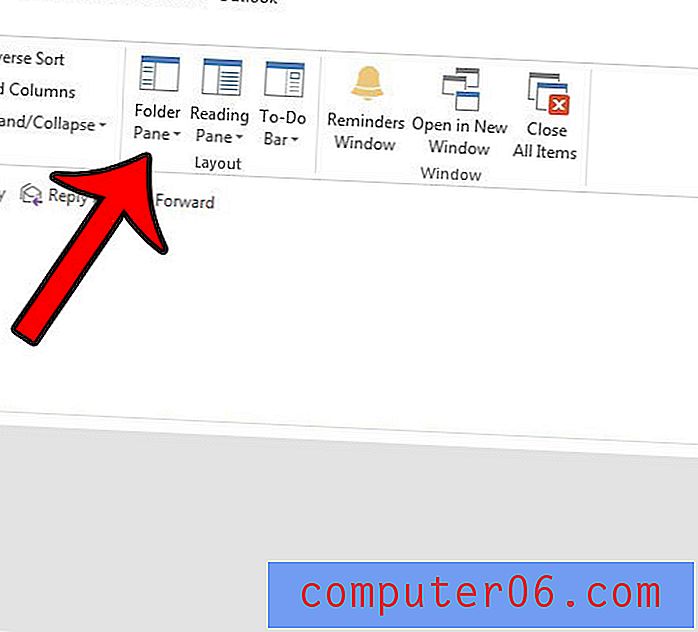
Paso 4: selecciona la opción Desactivado . si prefiere tener una versión minimizada del Panel de carpetas en el lado izquierdo de la ventana, seleccione la opción Minimizado en su lugar. Esto ofrece una versión más compacta del Panel de carpetas que puede preferir.
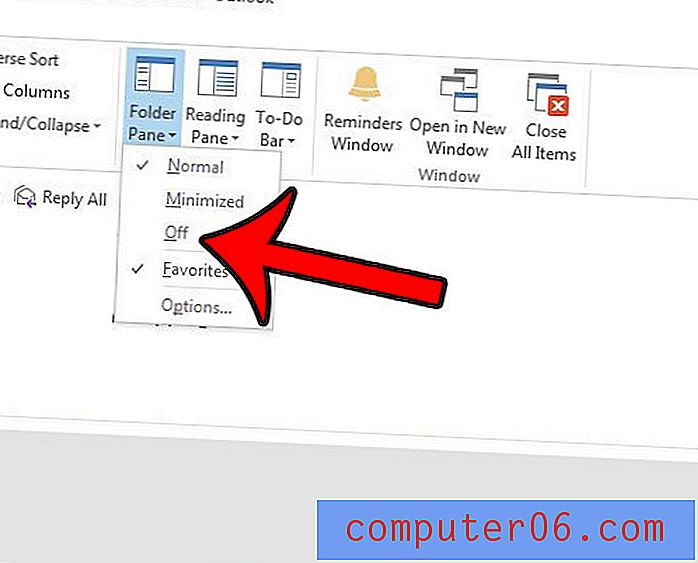
Si está buscando alguna otra configuración para ahorrar espacio en Outlook 2013, considere cambiar el número de líneas de vista previa en sus mensajes. Esto le permite mostrar más mensajes en las vistas de su carpeta, lo que puede ayudar a reducir la cantidad de tiempo que pasa buscando un mensaje.